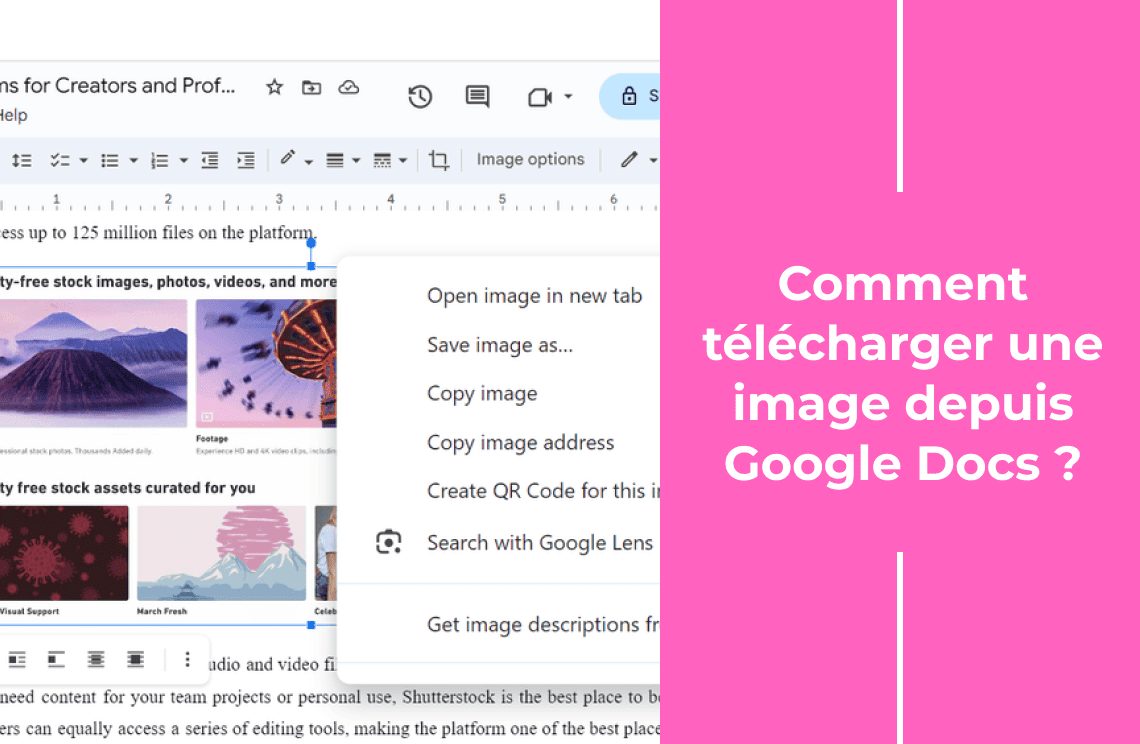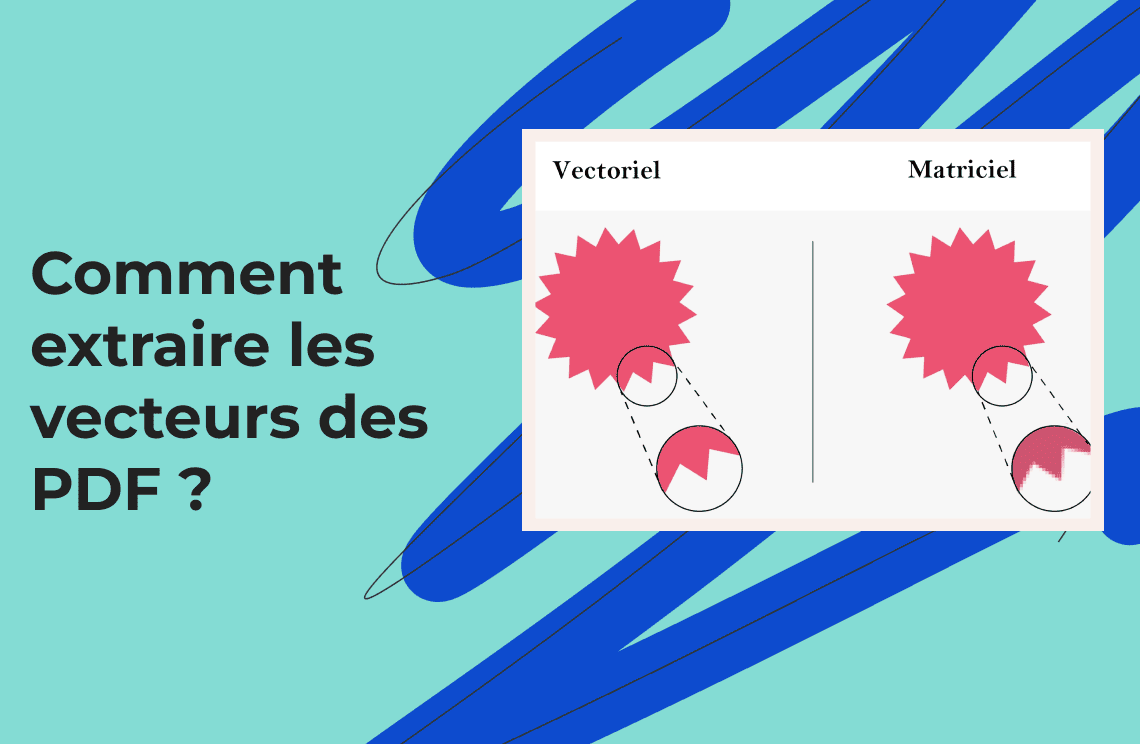Les icônes de bureau sont essentielles pour un accès rapide aux fichiers, dossiers et applications. Si vos icônes de bureau disparaissent après avoir redémarré votre PC Windows 10 ou 11, cela peut être frustrant. Cela signifie que vous devrez mettre plus de temps à localiser ces dossiers et fichiers système essentiels. Le problème peut affecter à la fois les icônes que vous avez créées vous-même et celles automatiquement incluses sur votre ordinateur par Windows suite à l'installation de logiciels. De nombreux utilisateurs finaux de Windows 10 et 11 ont signalé des plaintes concernant la disparition du bouton de bureau de leurs ordinateurs. Mais heureusement, il existe des solutions à ce problème. Dans cet article informatif, nous vous éclairerons sur la manière de résoudre le problème sans tracas.
Quelles sont les causes ?
Vous pouvez rencontrer des icônes de bureau Windows manquantes si vous avez récemment mis à jour votre Windows 10 ou Windows 11. Cela ne signifie pas que les icônes ne sont pas là ; seulement que vous ne pouvez pas les voir. La corruption de votre cache d'icônes peut être responsable du problème puisqu'il fonctionne comme un lieu de stockage pour les informations concernant vos icônes.
Si vous aimez jouer avec la taille de vos icônes de bureau, cela peut également faire disparaître les icônes, surtout si vous modifiez par erreur les paramètres de mise à l'échelle de l'affichage. De plus, vos icônes de bureau peuvent être cachées si vous activez la fonction d'arrangement automatique qui organise les icônes sur votre bureau.
Avez-vous des logiciels tiers sur votre ordinateur ? Ils peuvent également modifier l'apparence de vos icônes de bureau si le logiciel n'est pas compatible avec vos icônes de bureau. Les erreurs de fichiers système dans les fichiers gérant vos icônes de bureau peuvent également faire en sorte que les icônes s'affichent incorrectement ou même disparaissent.
Comment puis-je résoudre le problème ?
Le problème de la réparation des icônes manquantes dans Windows 10/11 n'est pas difficile à résoudre et nous vous informerons sur la manière de le résoudre dans cette section de cet article informatif.
Activer la visibilité des icônes de bureau
Parfois, les icônes de bureau disparaissent parce que l'option de visibilité a été désactivée accidentellement. Pour l'activer, suivez les étapes ci-dessous :
- Faites un clic droit sur une zone vide de votre bureau.
- Survolez le menu Affichage.
- Assurez-vous que l'option Afficher les icônes du bureau est cochée. Si elle n'est pas cochée, cliquez dessus pour l'activer.
![]()
Cette méthode fonctionne la plupart du temps. Si elle ne donne pas le résultat souhaité, vous pouvez passer à la solution suivante.
Vérifier les paramètres des icônes de bureau
Windows vous permet de personnaliser les icônes système qui apparaissent sur le bureau. Les problèmes liés à l'affichage du bouton de bureau disparu pourraient être dus à des paramètres incorrects. Les étapes ci-dessous vous guideront sur la manière de résoudre le problème :
- Faites un clic droit sur le bureau et sélectionnez Personnaliser.
- Accédez à Thèmes dans le menu de gauche.
- Ensuite, cliquez sur Paramètres des icônes de bureau sous Paramètres associés.
- Après cela, sélectionnez les icônes que vous souhaitez afficher, telles que Ordinateur ou Corbeille, et cliquez sur Appliquer, puis sur OK.
Désactiver le mode tablette
Le mode tablette est conçu pour les appareils tactiles mais peut cacher les icônes de bureau lorsqu'il est activé. Ce problème est l'une des causes les plus courantes des icônes de bureau Windows manquantes. Suivez les étapes ci-dessous pour le désactiver.
- Appuyez sur Win + I pour ouvrir les Paramètres.
- Ensuite, sélectionnez Système, et cliquez sur Mode tablette dans le menu de gauche.
- Assurez-vous que le mode tablette est désactivé.
- Une fois que vous avez terminé, redémarrez votre ordinateur et vérifiez si les icônes réapparaissent.
Reconstruire le cache des icônes
Les fichiers de cache des icônes corrompus peuvent faire disparaître les icônes de bureau. Cependant, reconstruire le cache peut résoudre ce problème, et c'est très facile à faire ; suivez simplement les étapes ci-dessous :
Pour ouvrir l'invite de commandes avec des privilèges d'administrateur, appuyez sur Win + R, tapez cmd, et appuyez sur Entrée. Ensuite, faites un clic droit sur l'invite de commandes dans les résultats de recherche et sélectionnez Exécuter en tant qu'administrateur.
Ensuite, exécutez les commandes suivantes une par une :
- taskkill /F /IM explorer.exe
- cd /d %userprofile%\AppData\Local
- attrib –h IconCache.db
- del IconCache.db
- start explorer.exe
Une fois que vous avez terminé, redémarrez votre ordinateur pour fixer les icônes manquantes dans Windows 10/11.
Exécuter l'utilitaire de vérification des fichiers système (SFC) et CHKDSK
Les fichiers système corrompus ou les erreurs de disque dans votre système d'exploitation Windows peuvent provoquer la disparition des icônes de bureau après avoir redémarré l'ordinateur.
Vous pouvez résoudre ce problème en suivant les étapes mises en évidence ci-dessous :
Exécuter SFC :
1. Lancez l'invite de commandes avec les droits d'administrateur.
2. Tapez sfc /scannow et appuyez sur Entrée.
3. Vous devez attendre la fin du scan ; il réparera automatiquement les fichiers corrompus.
Exécuter CHKDSK :
1. Ouvrez l'invite de commandes en tant qu'administrateur.
2. Tapez chkdsk c: /f /r (remplacez « c » par la lettre de votre lecteur) et appuyez sur Entrée.
3. Vous pouvez maintenant suivre les invites qui s'affichent à l'écran pour planifier une vérification du disque lors du prochain redémarrage.
Effectuer une restauration du système
Si aucune des méthodes ci-dessus ne fonctionne pour réparer le bouton d'affichage du bureau, vous pouvez effectuer une restauration du système pour revenir à un état précédent de votre ordinateur lorsque les icônes de bureau étaient visibles. Nous pouvons donc l'appeler un dernier recours pour résoudre le problème. Les étapes ci-dessous peuvent vous guider sur la manière de procéder.
1. Tapez « Récupération » dans la barre de recherche Windows et sélectionnez-la.
2. Cliquez sur Ouvrir la restauration du système.
3. Choisissez un point de restauration à une date où vos icônes de bureau étaient visibles.
4. Suivez les instructions à l'écran pour compléter la restauration.
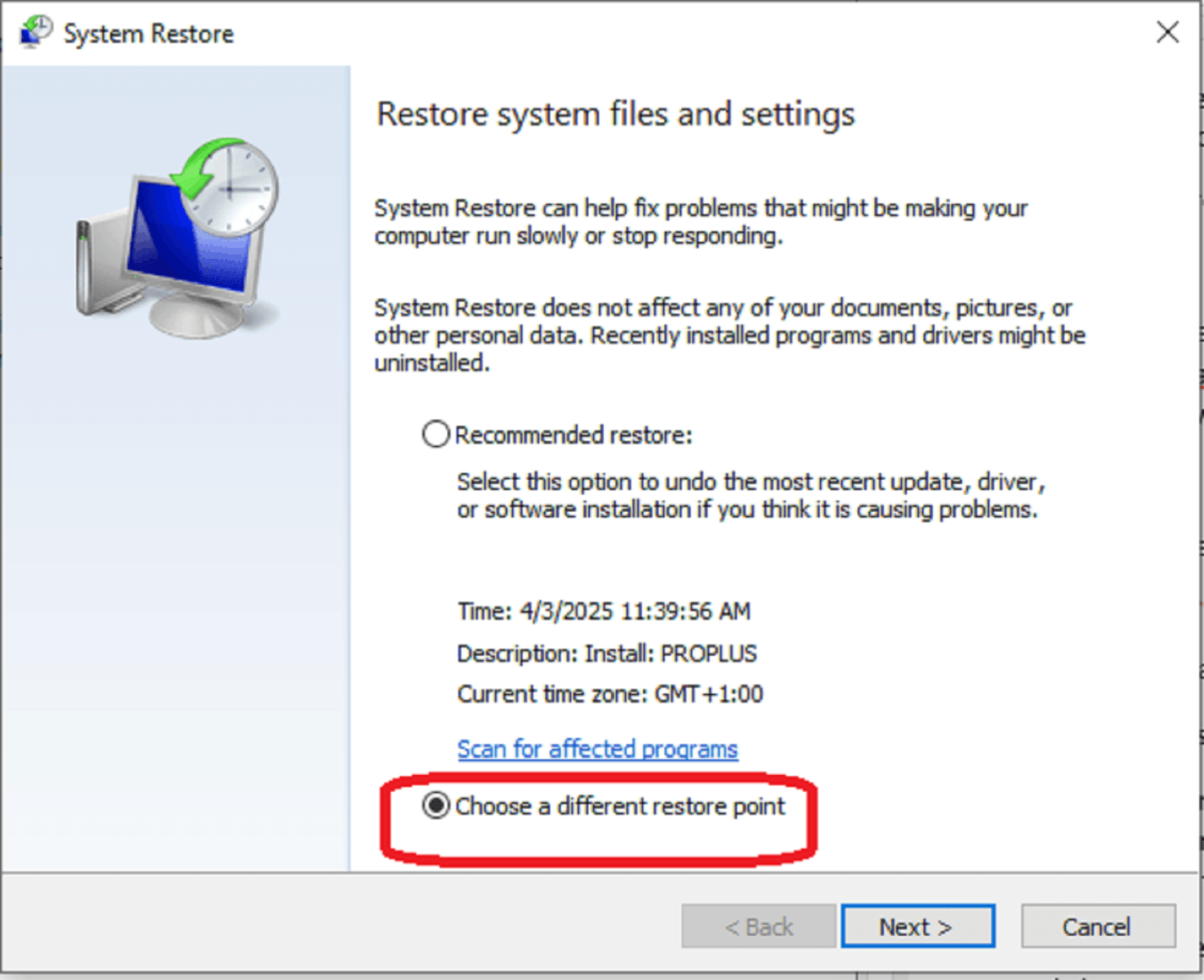
Pour aller plus loin
Avec l'aide des diverses solutions fournies ci-dessus, vous n'aurez pas de problèmes pour résoudre les problèmes de disparition des icônes de bureau Windows. Assurez-vous de les suivre à la lettre pour récupérer vos icônes. Chacune des solutions mises en évidence ci-dessus ne devrait pas prendre beaucoup de temps non plus. Vous pouvez donc restaurer vos icônes en un rien de temps. Avant d'essayer l'une des méthodes décrites ci-dessus, assurez-vous que votre système d'exploitation Windows est mis à jour à sa dernière version. Vous pouvez le vérifier en allant dans « Paramètres », puis « Mise à jour et sécurité », et enfin « Windows Update ». Vous devriez également vérifier les conflits de logiciels tiers qui peuvent cacher ou désactiver les icônes de bureau. Supprimez sans délai de tels logiciels tiers. Enfin, si vous utilisez des écrans doubles, assurez-vous que tous les affichages sont configurés correctement dans « Paramètres » et puis « Affichage ».